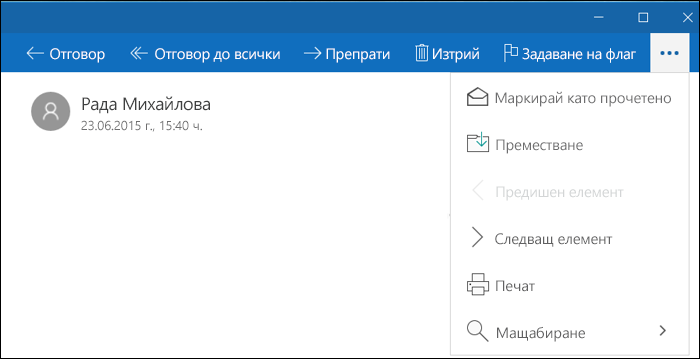Забележка: Тази статия свърши работата си и ще бъде оттеглена скоро. За да предотвратим проблеми от типа "Страницата не е намерена", премахваме връзките, за които знаем. Ако сте създали връзки към тази страница, премахнете ги, и така заедно ще запазим целостта на връзките в уеб.
Поща на Outlook за Windows 10 ви позволява да поддържате организирана папката си "Входящи" само с едно бързо плъзгане или щракване. Можете да изберете всяка от наличните настройки за съобщения, която да използвате като бързо действие:
Използване на бързите действия по подразбиране от списъка със съобщения
-
С мишка: Преместете показалеца на мишката над съобщението и след това щракнете върху иконата на бързото действие, което искате да приложите.
-
На сензорен екран: Плъзнете бързо с пръст наляво или надясно върху съобщението, за да приложите желаното бързо действие.


Персонализиране на вашите бързи действия
Можете да използвате бързите действия по подразбиране или да ги персонализирате, така че вашите най-често използвани действия да са достъпни само с едно плъзване или щракване с мишката. Изберете от някое от следните действия: Задаване на флаг/изчистване на флага, Маркиране като прочетено/непрочетено, Архивиране, Изтриване, Преместване.
-
Отидете на Настройки > Опции > Бързи действия.
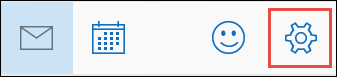
-
Изберете действията, които искате да асоциирате с плъзгането/посочването с мишката.
-
За да запишете промените, просто затворете страницата Опции.
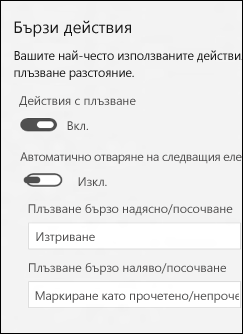
Допълнителни действия за съобщение
Можете да приложите някое от тези действия за съобщение, след като го отворите. Изберете действието, което искате, от лентата с инструменти за управление.